在计数运算中,有时会遇到安条件对不重复的选项计数,这个看起来简单,如果用函数的话并不容易实现,下面是网上的两种方法SUMPRODUCT(($C$2:$C$11=D2)*(MATCH($B$2:$B$11,$B$2:$B$11,)=ROW(1:10)));IF(IF($C$2:$C$11=$D$2,COUNTIF($B$2:B2,B2),0)>1,0,IF($C$2:$C$11=$D$2,COUNTIF($B$2:B2,B2),0))
估计看到的人就懵掉了,如果使用数据透视表倒是可以简单一些。今天我们来分享一个更简单的方法,通过Power Query,只需要点几下就搞定了,快来看看吧。我们需要按日期对不重复的人员名单进行计数。
打开表格中的Power Query界面,来源选择“从表”,由于日期一列默认的是日期+时间,我们选择该列右键,更改类型为“日期”,第三列我们用不到,直接删除就可以了。然后在转换选项卡下点击分组依据,分组依据为“日期”,修改一下新列名,操作选择“非重复行计数”,然后确定即可,这样就完成了,直接点击关闭并上载,也可以关闭并上载至指定位置。
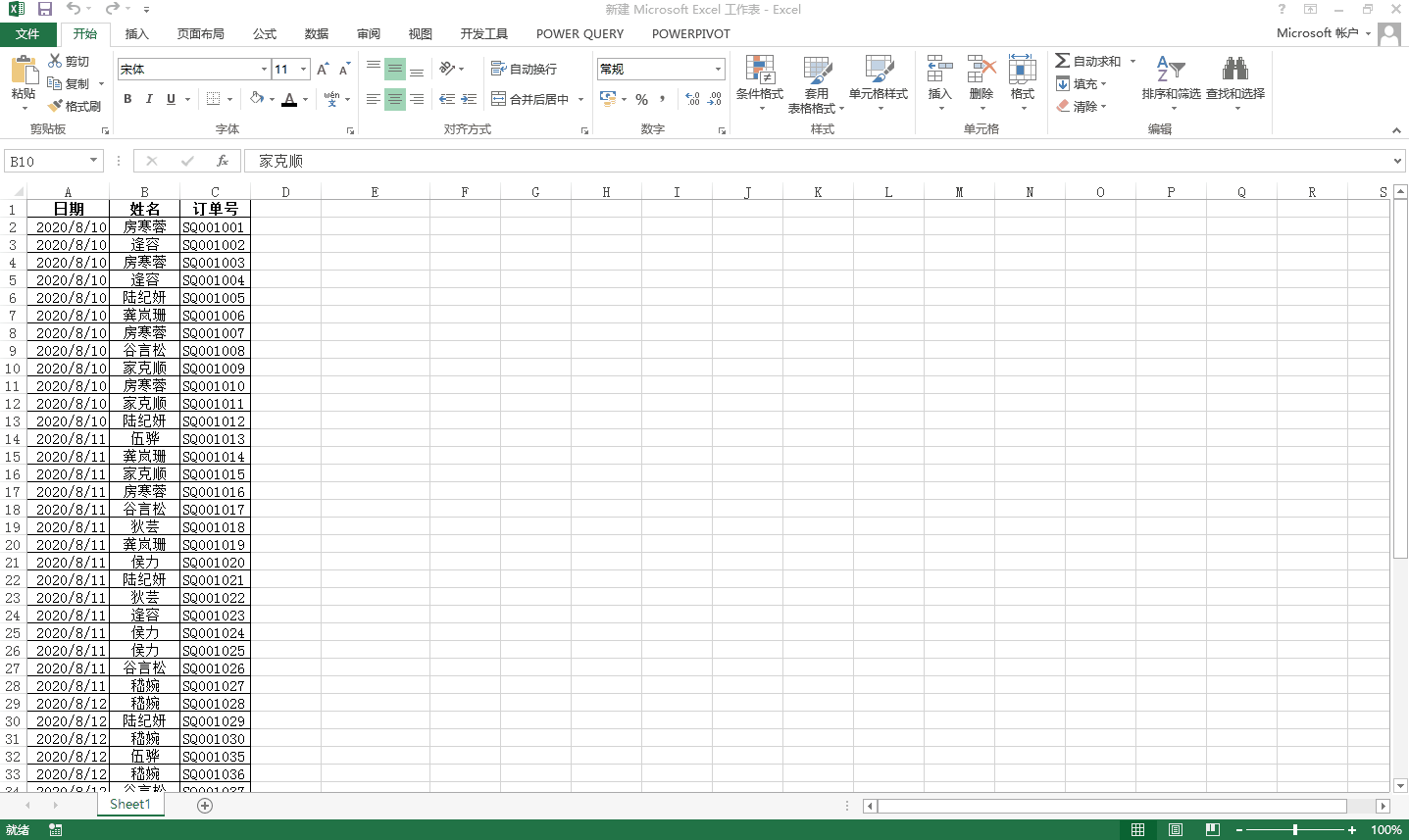
由于Power Query导出来的数据都是以超级表显示的,我们可以尝试一下效果在原数据添加一行,在导出数据上刷新一下即可显示,同样的,在原数据删除几行,导出行也会随之变化。
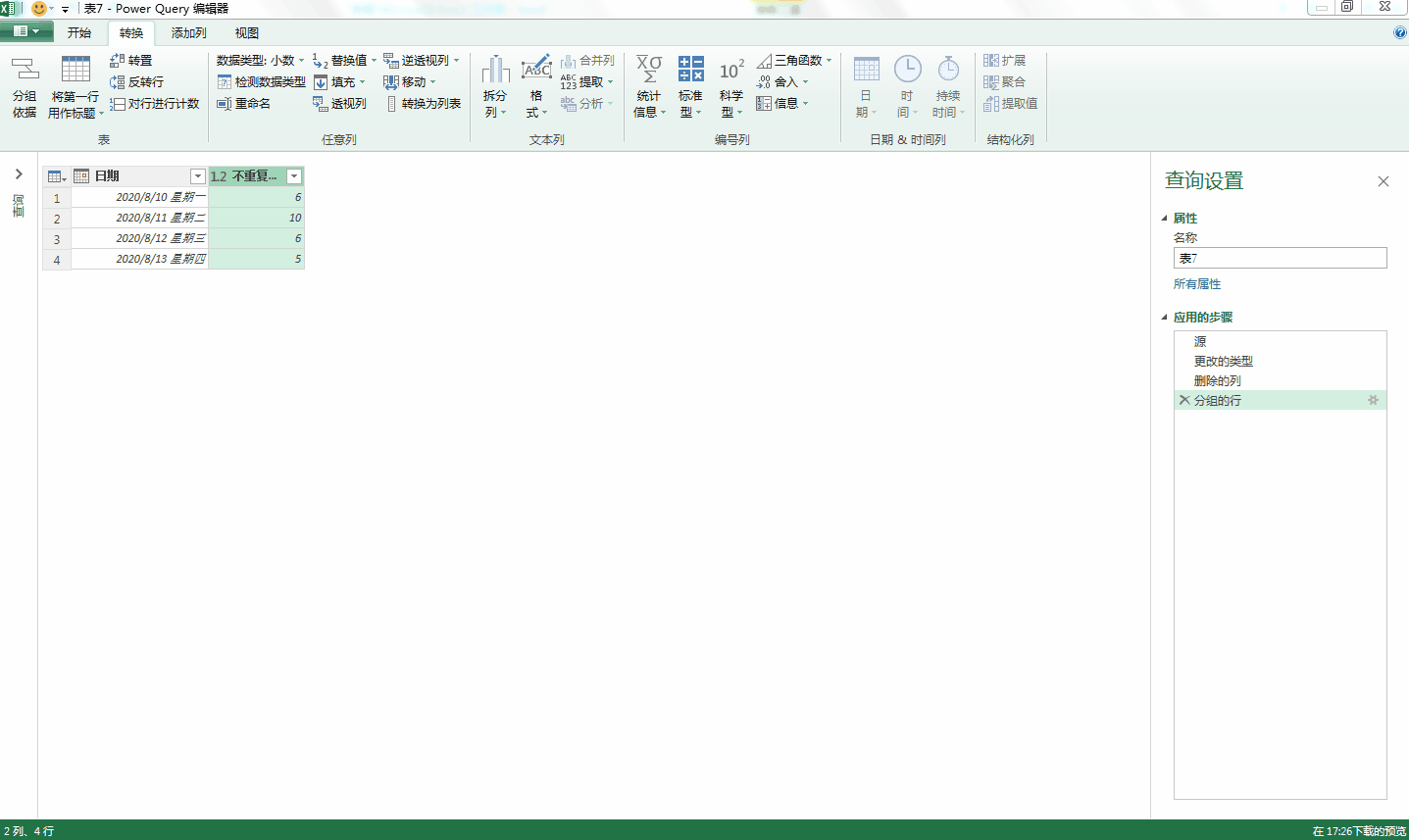
这个操作是不是很简单呢?






